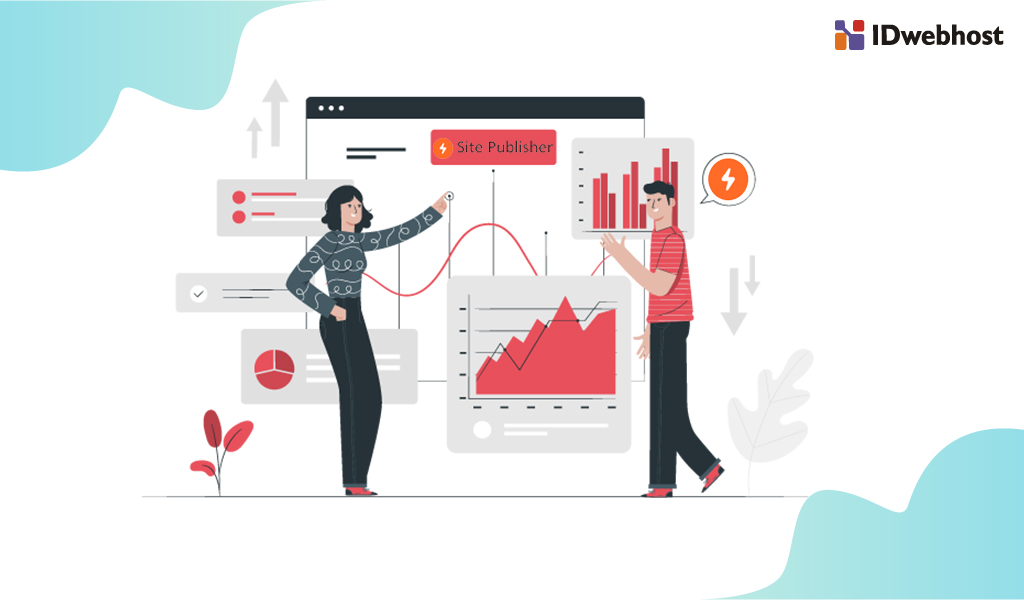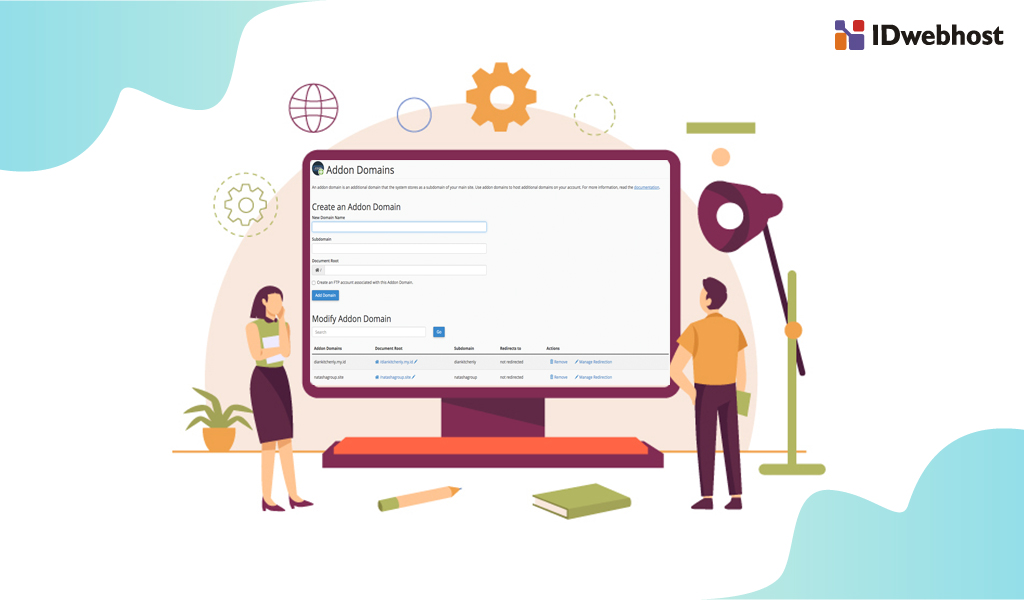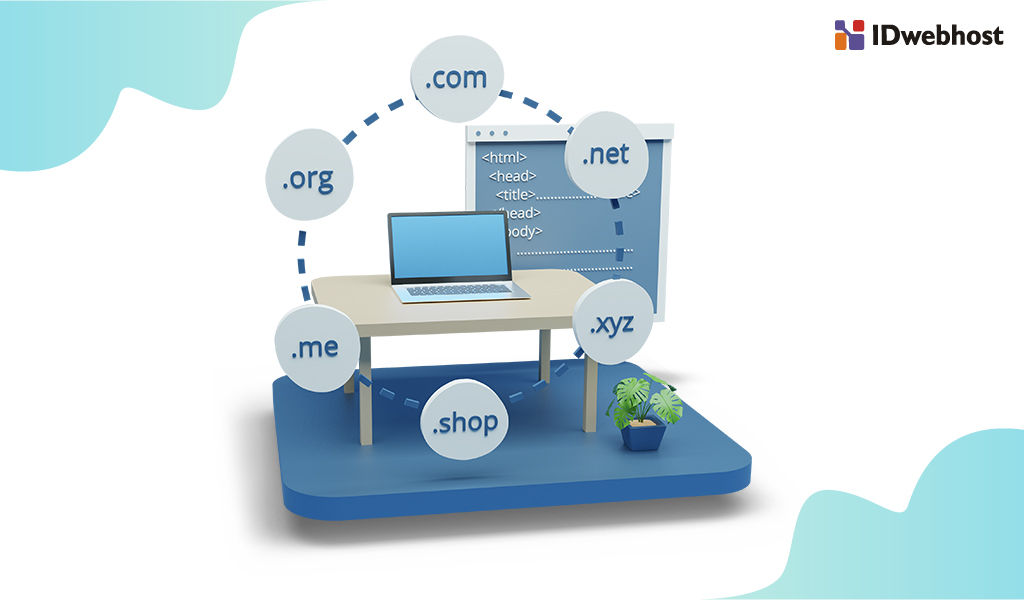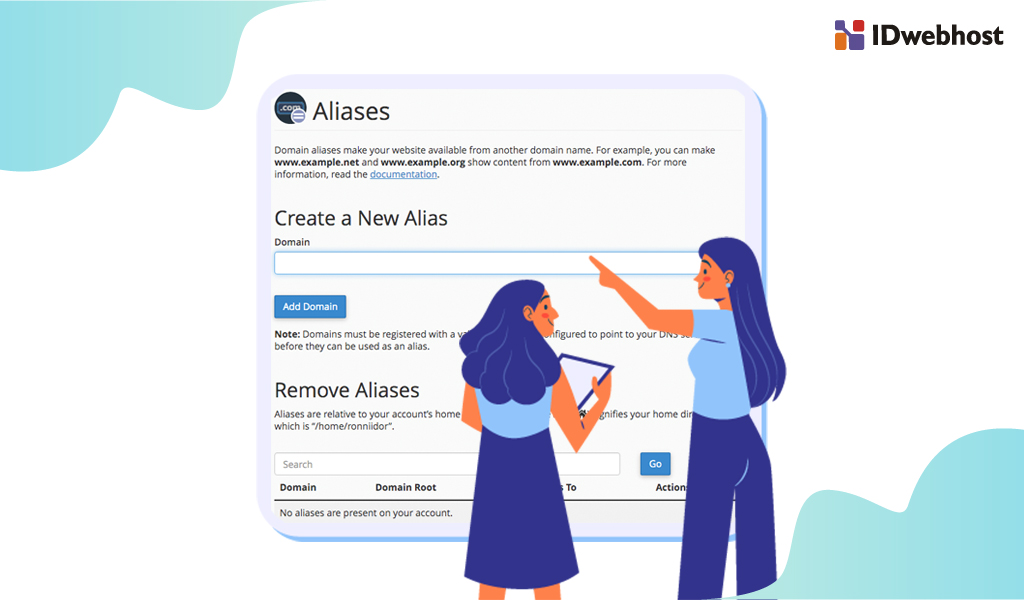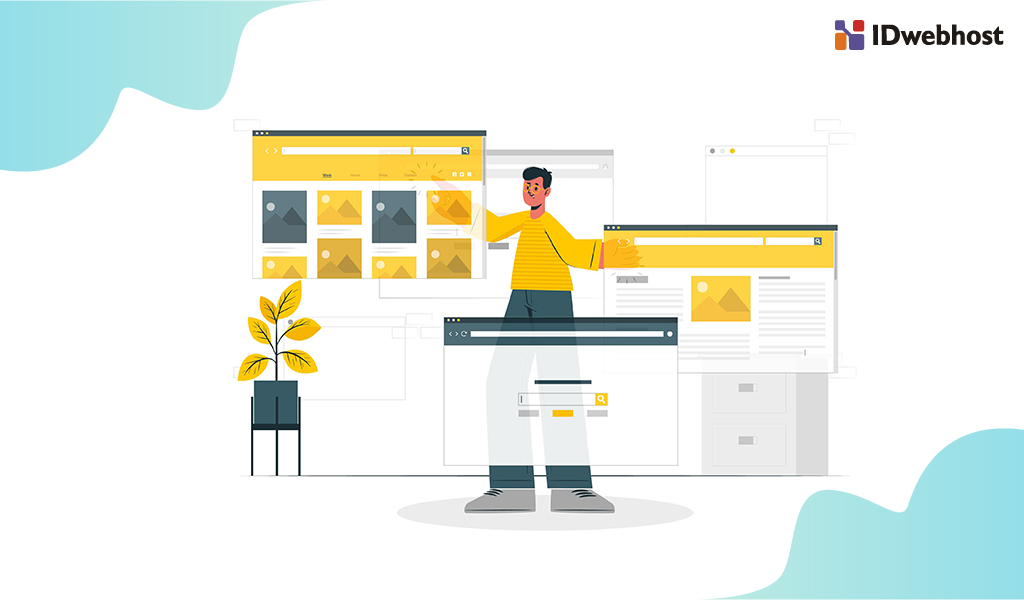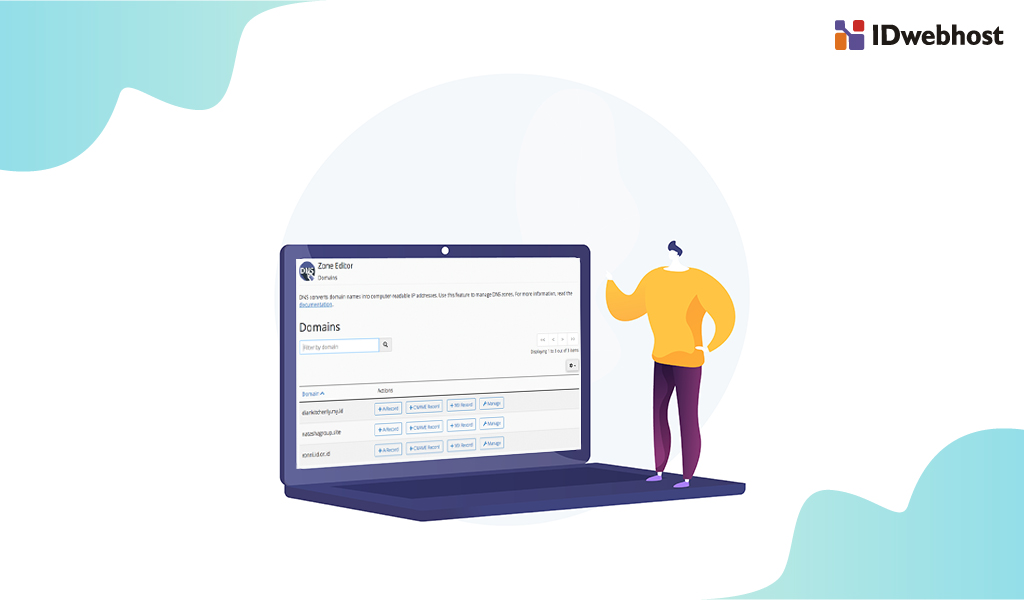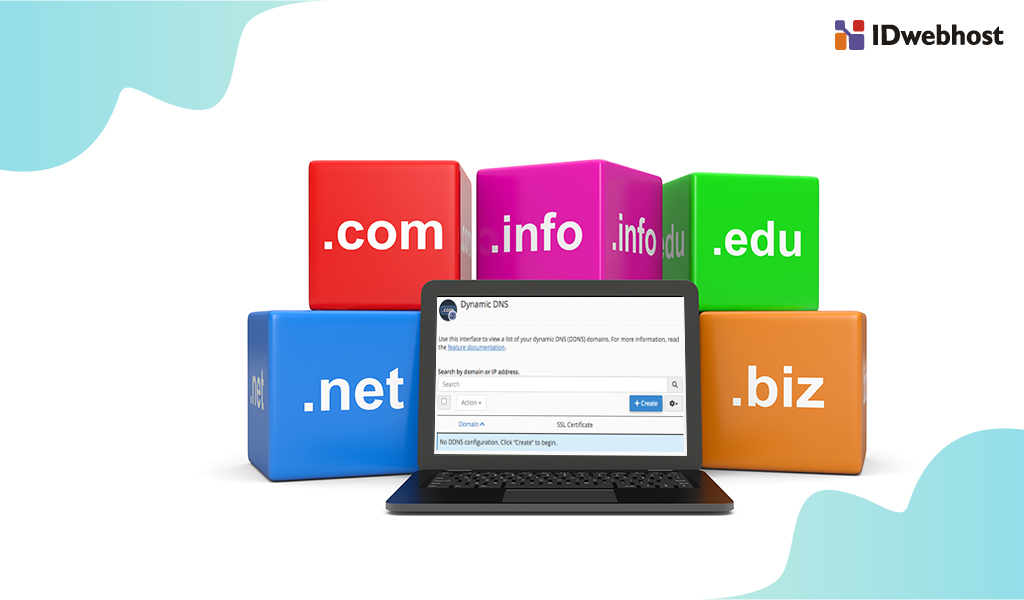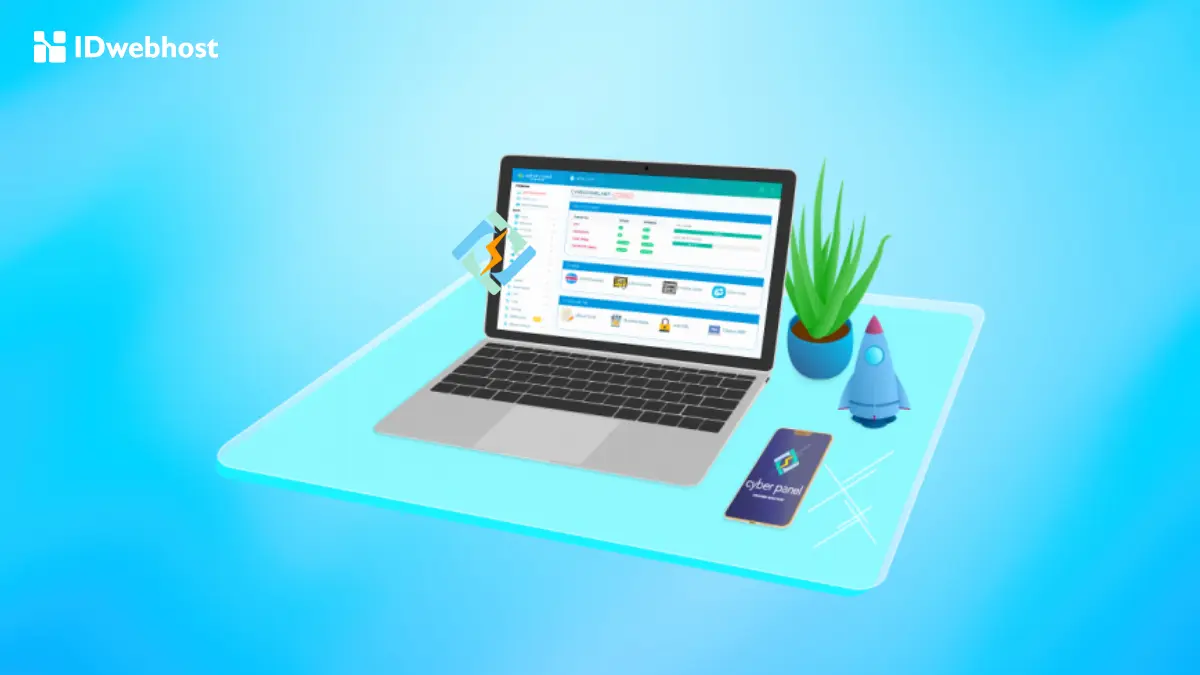cPanel Menu Domains: Pengertian, Fungsi, Kegunaannya
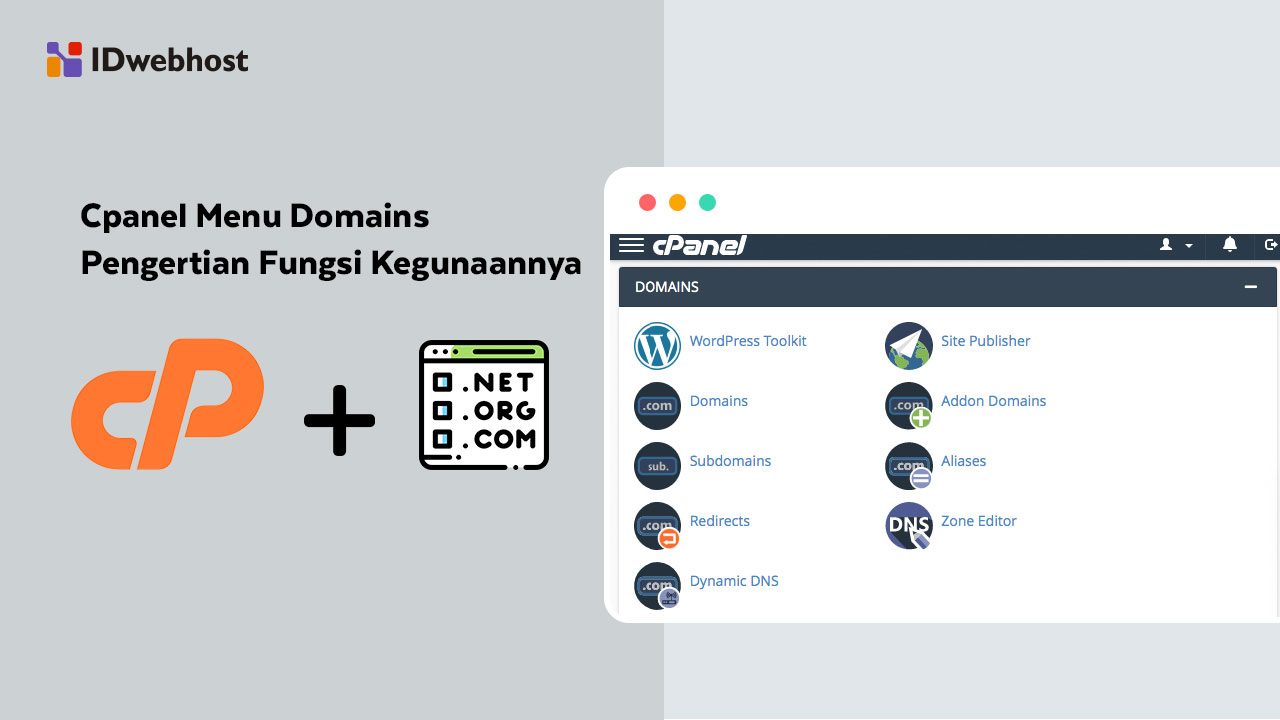
Bagi seorang yang telah memiliki website tentunya sudah tidak asing lagi dengan yang namanya cPanel yang biasanya disertakan saat membeli hosting. cPanel sendiri adalah sebuah kontrol panel web hosting pada Linux yang bertujuan untuk mempermudah dalam mengelola semua kebutuhan website seperti, konfigurasi, manajemen, dan juga pengaturan lainnya. Dalam cPanel sudah disediakan berbagai program dan fitur yang berfungsi untuk mempermudah proses hosting dengan tampilan grafis yang sederhana dan mudah digunakan. Dengan adanya beberapa fitur ini maka pengguna hosting dapat dengan mudah mengelola dan menggunakannya untuk proses hosting tersebut. Dari menu fitur yang tersedia cukup lengkap seperti cPanel menu Domains, Email, Files, Databases, Security, Software, Advanced, dan Metrics.
Idwebhost adalah penyedia layanan web hosting yang berpengalaman dengan teknologi yang terbaik no 1 dan software yang selalu terupdate setiap tahun. Bagi sahabat IDwebhost yang telah membeli dan berlangganan hosting murah di IDwebhost maka otomatis sahabat akan mendapatkan berbagai teknologi canggih yang akan mempermudah dalam mengelola dan mengembangakan webstie sahabat.
Nah untuk pembahasan kali ini kami akan berfokus menjelaskan fitur menu domain pada cPanel. Karena memang ada banyak fitur yang tersedia pada cPanel dengan fungsinya masing-masing maka kami akan menjelaskan secara lengkap fitur menu domain pada cPanel sebagai berikut.
Apa itu Menu Domains cPanel?
Saat Anda membuat website tentunya tidak akan terlepas dengan hosting dan domain yang keduanya memang bagian penting pada sebuah website. Hosting sebagai tempat menyimpan file dan data website sedangkan domain adalah alamat website Anda. Kemudian dengan domain inilah yang nantinya website Anda dapat diakses melalui browser dan internet. cPanel sendiri memiliki fitur menu Domains yang berfungsi untuk mempermudah mengelola domain yang Anda miliki. Seperti pengaturan subdomain, pengaturan add on domain dan lain sebagainya. Dengan menu ini Anda akan mudah mengatur segala sesuatu terkait domain. Menu-menu yang tersedia juga ada banyak sebagai berikut:
1. Menu Domains Site Publisher
Jadi Site Publisher ini bisa digunakan untuk membuat sebuah website statis yang sederhana mudah dan juga cepat. Site Publisher juga menyediakan template web yang sudah tersedia di dalamnya sesuai dengan kebutuhan Anda. Saat melakukan perbaikan Site Publisher sangat berguna yaitu pengunjung yang mengakses akan diarahkan pada tampilan situs yang sederhana seperti informasi dan lain sebagainya.
Langkah Membuat Site Publisher:
- Login cPanel Hosting
- Memilih Menu Site Publisher
- Memilih Domain
- Memilih Template Website
- Tulis Apa Yang Ingin Ditampilkan
- Site Publisher Berhasil Dibuat!
2. Domains
Fitur ini digunakan untuk melakukan pengaturan domain yang Anda miliki seperti membuat domain utama, mengarahkan domain, dan lain sebagainya.
3. Addon Domains
Fitur Addon Domains berfungsi untuk menambahkan domain baru dalam satu akun hosting pada cPanel, sehingga dalam satu hosting bisa memiliki domain tambahan satu atau lebih. Domain yang di Addon ini bisa digunakan untuk domain website baru yang berbeda dari domain utama website Anda.
Langkah Addon Domains cPanel:
- Login cPanel Hosting
- Klik pada menu “Addon Domains”
- Lakukan setting addon domain
- Addon Domain berhasil dibuat
4. Subdomains
Fungsi dari fitur Subdomains ini adalah bisa menambahkan subdomain pada akun cPanel website Anda. Nah Subdomains sendiri adalah subbagian domain dari website Anda yang terkait dengan domain utama tanpa harus membeli domain baru. Sebagai contoh https://idwebhost.com/blog/ Pada URL tersebut “blog” tersebut yang dinamakan subdomains. Dengan menggunakan fitur ini tentunya akan lebih hemat dalam membuat website dalam satu domain yang sama.
Langkah Menambah Subdomains cPanel:
- Masuk ke cPanel akun hosting
- Pilih menu Domains.
- Kemudian, klik ikon Subdomains
- Masukkan nama subdomain pada kolom isian Subdomain
- Isi nama pada kolom Subdomain
- Subdomain berhasil dibuat
5. Aliases
Parked Domain atau disebut Aliases yaitu berfungsi untuk mengarahkan domain ke domain yang lain. Sebagai contoh misalnya kami membuat alias pada idwebhost2.com dengan domain utama idwebhost.com. Maka jika seseorang membuka alamat idwebhost2.com maka halaman yang ditampilkan akan sama dengan domain utama atau aslinya yaitu idwebhost.com.
Langkah Parked Domain atau Aliase cPanel:
- Login ke cPanel Hosting
- Pilih Menu Aliases
- Tambahkan Nama Domain
- Tunggu Proses Parked Domain Berhasil
6. Redirects
Dengan menggunakan fitur cPanel Redirects ini memmungkinkan Anda bisa mengarahkan domian satu ke domain yang lain. Misalnya saja Anda memiliki nama domain awal yang terlalu panjang contohnya belajarcpanelmudah.com dan mengarahkan ke domain baru yaitu belajarcpanel.com dan lain sebagainya. Dengan demikian dari alamat domain yang terlalu panjang Anda bisa mengarahkan ke URL domain baru yang lebih singkat dan sudah Anda miliki. Dengan demikian satu website bisa diakses dengan nama domain yang berbeda-beda namun menuju ke halaman website yang sama.
Langkah Redirect Domain Melalui cPanel:
- Login ke cPanel
- Cari Menu Redirects
- Pilih Tipe Redirect Domain
- Arahkan Domain ke Domain Lain
- Konfigurasi www
- Lakukan Pengecekan
- Hapus Redirect (Optional)
7. Zone Editor
Fitur Zone Editor pada cPanel ini berfungsi untuk menambahkan, mengedit, menghapus, dan mengelola DNS records A, AAAA, CNAME, SRV, MX, danTXT.
Langkah menambah atau mengedit DNS Record:
- Login ke cPanel
- Cari menu Zone editor di bagian Domains
- Pilih domain yang ingin diubah atau tambahkan recordnya
- Klik Add Record
- Lalu masukan Record yang di inginkan (Record A, AAAA, CNAME, SRV, MX, danTXT)
- Save Record
- Untuk menambahkan Record DNS klik tombol “Tambah Record”
- Untuk edit record DNS klik menu “Edit”
- Untuk hapus record DNS klik menu “Hapus”
Baca juga: Tips cPanel Untuk Memaksimalkan Web Hosting
8. Menu Domains Dynamic DNS
Dynamic DNS atau DDNS adalah sebuah metode yang berfungsi untuk memetakan dan juga memperbarui IP pada hostname secara otomatis. Jadi dengan menggunakan Dynamic DNS Anda tidak perlu lagi mengatur atau mengubah IP Public Dynamic pada domain. Sehingga saat komputer mengakses domain melalui internet maka akan memperoleh alamat IP dari server website secara otomatis. Jadi setiap pengguna atau client yang mengakses website Anda nantinya tidak akan mendapatkan ip yang sama setiap saat namun akan berubah secara otomatis.
Langkah Menggunakan DDNS Pada Cpanel
- Login Ke Cpanel
- Pilih Fitur Dynamic DNS (DDNS)
- Membuat DDNS
Saat ini cPanel menjadi software kontrol yang sangat populer dengan tampilan sederhana yang mudah digunakan. Jika Anda telah membeli hosting murah pada penyedia layanan web hosting biasanya sudah include tool ini secara gratis. Setelah Anda membeli hosting maka cPanel ini langsung bisa dipakai untuk berbagai kebutuhan website Anda dari berbagai pengaturan dan manajemen website yang Anda miliki.
Untuk bisa mengakses cpanel biasanya yang paling mudah adalah dengan melalui hosting member area IDwebhost yang Anda miliki, kemudian klik menu cPanel Anda langsung bisa login secara mudah.